PhotonCam 介紹 | 聊聊背後的故事
前言
一直以來,攝影只是我興趣的一部分,它從來都不是我職業規劃裡的一部分。要說目前來說在攝影方面的小成就,也就是在 Unsplash 上(ID: JuniperPhoton)貢獻了不少照片,並多次取得編輯推薦。
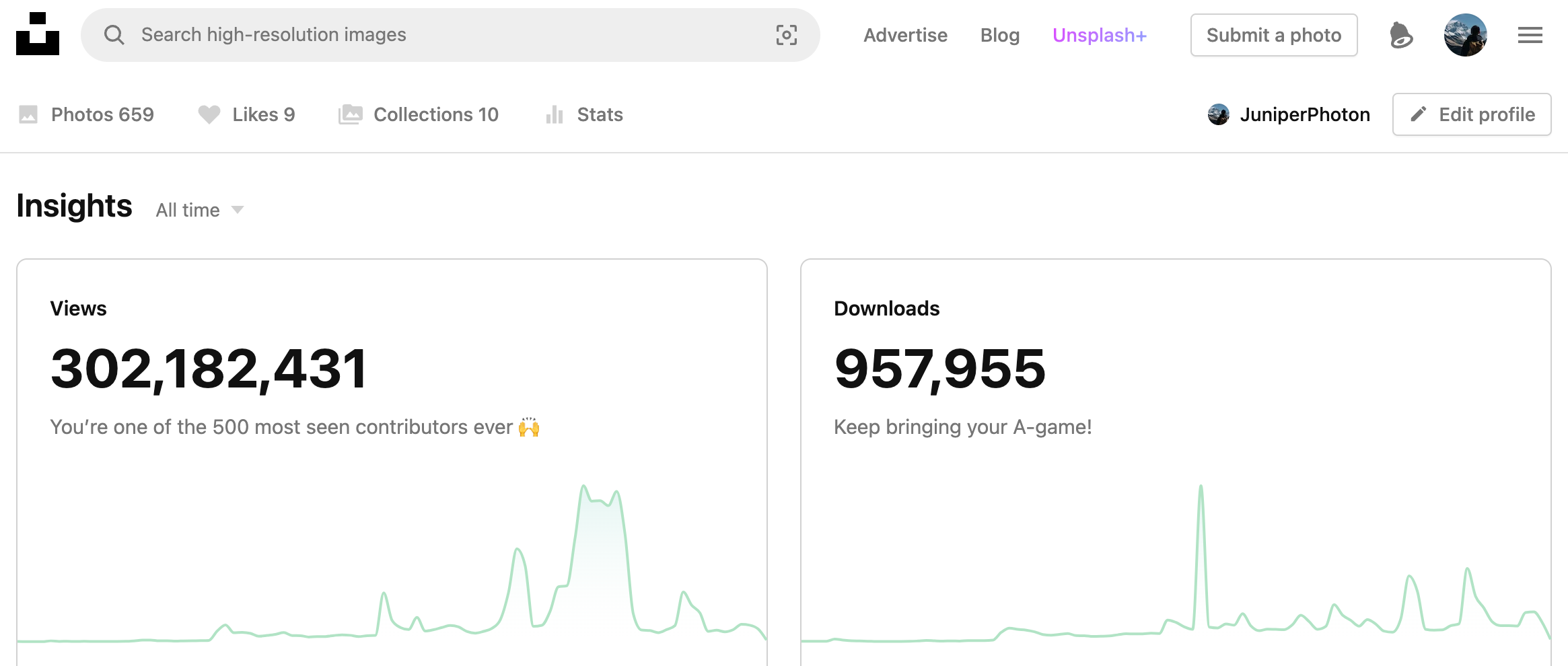
我本是軟件工程專業出來的,在畢業後經歷過短暫的 Universal Windows Platform apps 開發後,後面一直以 Android 工程師的身份來在一些公司工作——直到 2022 年,我辭去了工作,在各處「敬畏自然」的同時,開始了作為 iOS/macOS 獨立開發者的新身份,嘗試了一種新的生活。
一直以來我做的 apps 的風格都是偏向於小而美類型的更注重效率類的工具,一方面是我自己確實有一些獨特的需求需要解決——自己動手實現,一方面能增加這方面的開發經驗,另一方面作為一個完整的 app 提供出去,能幫到部分有同樣需求的用戶,也能借一些功能來掙點錢。
不過,我一直想做一件事情:能把我的攝�影興趣以及軟件工程結合起來,去看看就一個人的力量,能在這條路上走多遠。
在 2023 年初,我開始規劃我的這個想法,並制定了實施計劃。從2023年10月底開始開發,到年底,基本完成了開發,並招募了一些用戶進行內測。現在,PhotonCam 已經在 App Store 上線了。
PhotonCam 的定位
在相機 app 這個品類中,存在幾個不同的類別。第一類是專業類型的,主要與桌面軟件相媲美;第二類是基於移動版本 iOS 應用程序的專業類型;第三類是更加簡化的,主打特定(比如膠片)拍照風格的。
PhotonCam 的定位更像是為 iOS 應用程序設計的次專業類應用,旨在提供簡單易用的拍照操作,同時也讓用戶根據自己的需求和好奇心,進一步學習更多攝影知識,實現他們想要的照片風格。
因此,在規劃 PhotonCam 功能的時候,我是按照以下的思路一步一步來擴展的:
- 首先,PhotonCam 是一個相機 app:打開 app 後是一個拍照界面,用戶可以直接按下快門按鈕來直接拍攝。
- 然後,PhotonCam 需要是一個能滿足一些用戶「手動」需求的相機 app。除去基礎的曝光補償調整外,手動調節焦距以及像是 ProRAW 等的 iPhone 生態獨有的功能,也不能少。
- 在「拍一張照片」的基礎上,相信也有對照片風格有追求的用戶,於是在之上提供自帶的多款風格的濾鏡支持。
- 自帶濾鏡總會有用膩的一天,因此在此之上,允許用戶創作自己的濾鏡:app 內可以提供多款跟一些專業軟件類似的調節工具,來幫助用戶創作自己的濾鏡。
- app 內提供的調節工具也是有限的,因此也可以允許用戶導入顏色查找表 Cube 的方式,進一步擴展用戶創作濾鏡的能力。
- PhotonCam 既然允許拍攝和保存 ProRAW,那麼也應當提供編輯能力,能讓用戶後期�再次使用同樣的工具和濾鏡來編輯照片。
通過這樣子的方式進行思維擴展後,最後 PhotonCam 的功能也就定下來了。
PhotonCam 介紹
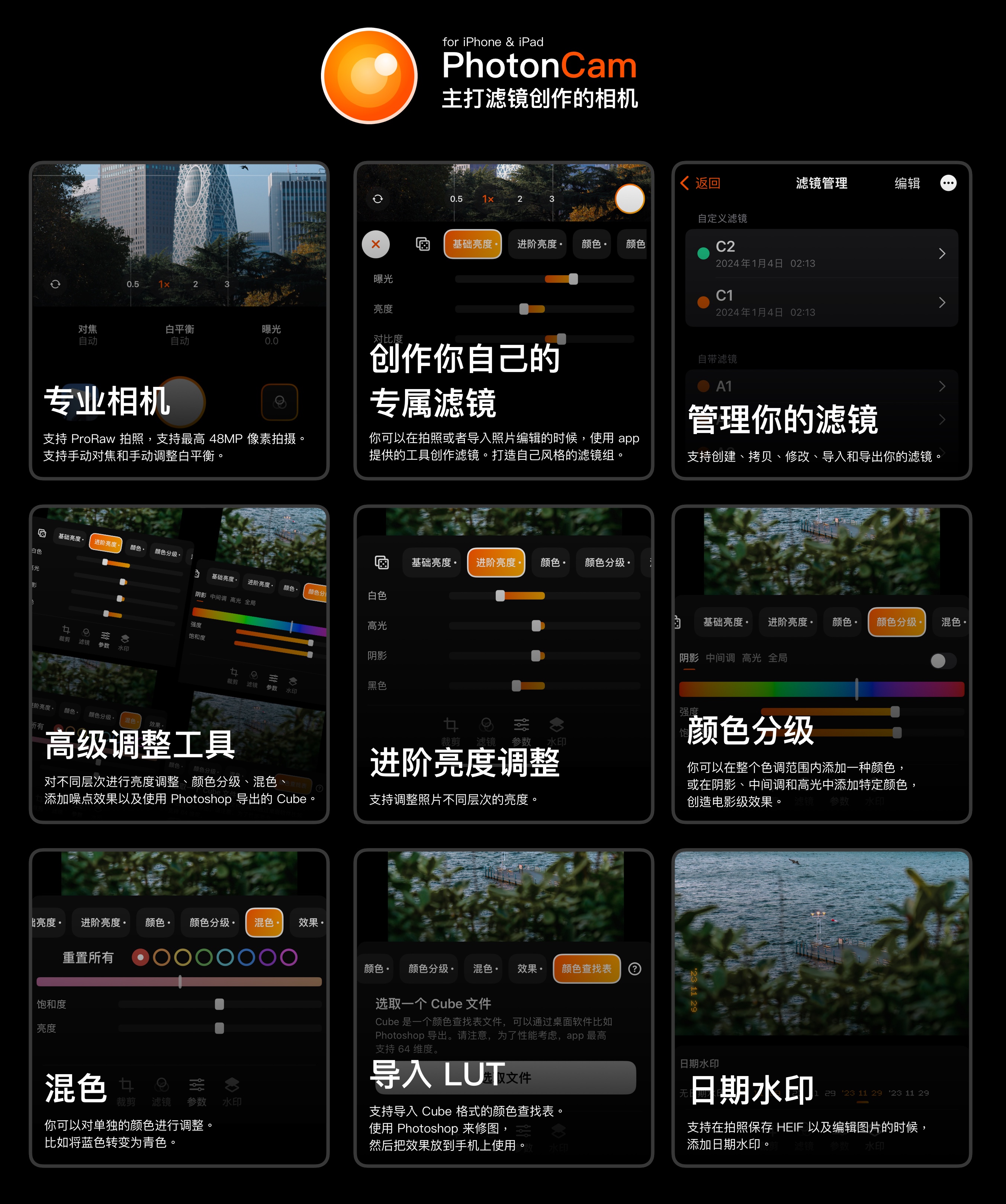
PhotonCam 是一款專業向的相機 app,同時提供濾鏡創作的功能——你可以依靠 app 內提供的諸多調節工具,來實現你自己風格的濾鏡組,並在之後拍攝和圖片編輯的時候直接套用濾鏡來拍攝/編輯出你自己風格的照片。
PhotonCam 支持在 iPhone 和 iPad 上使用,需要 iOS 16.0 或以上系統版本使用。未來可能會針對 Mac 推出編輯器類型的 app。 App Store 下載地址。
以下就各部分的功能做一下詳細的介紹。
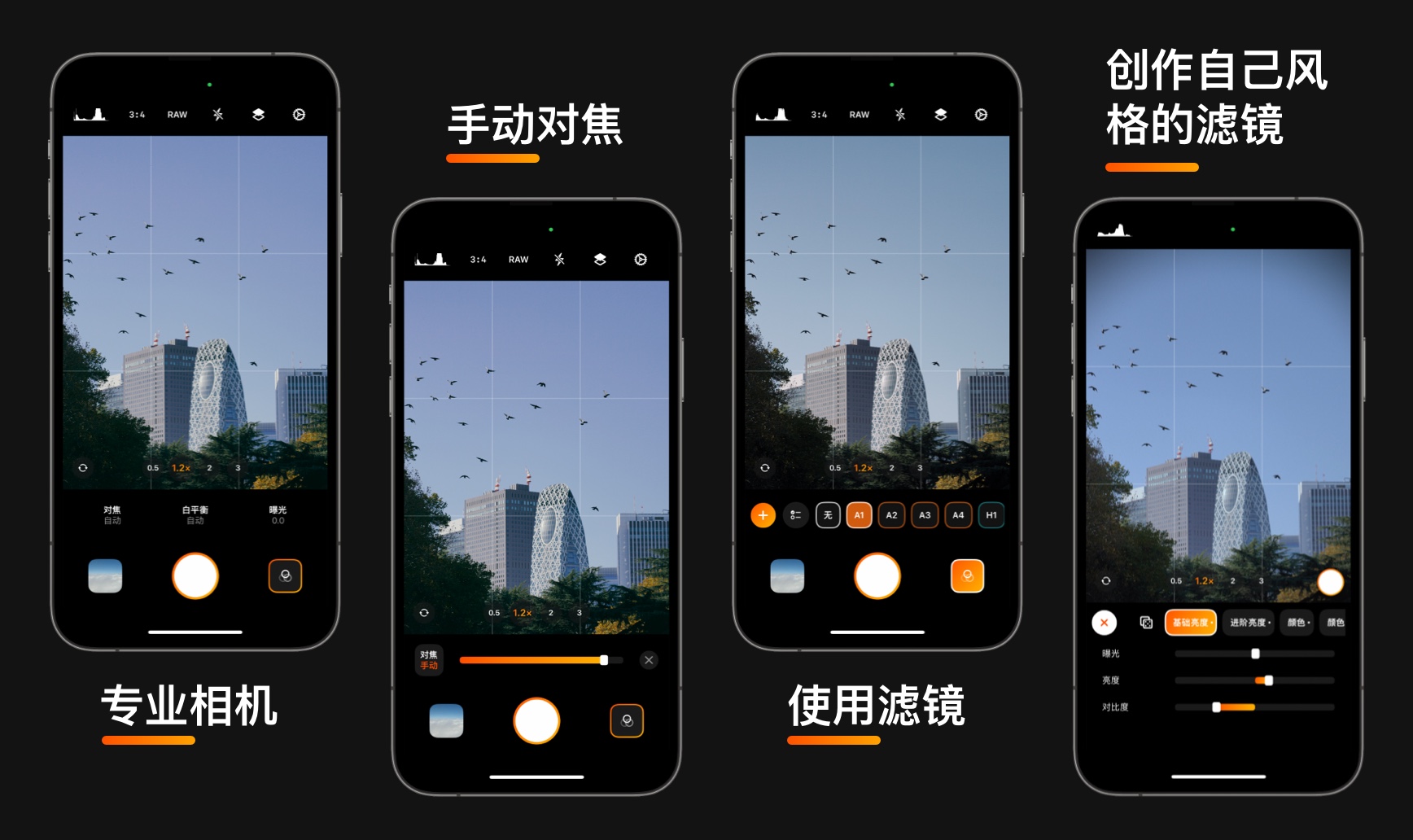
首先,PhotonCam 是一個相機 app,在基礎拍照功能方面:
- 支持 ProRAW 拍攝,並同時保存 HEIF/JPEG + RAW 到相冊。這樣在得到風格化照片的同時,還能保留 RAW 原片,方便對照片再次編輯。
- 支持使用未經處理的 RAW 照片來保存照片。iOS 系統相機拍攝的成片裡帶的“銳化”效果一直被很多用戶詬病——我也不例外,尤其是用它來拍攝你家寵物的話,毛髮會被拍出很髒的感覺。使用未經處理的 RAW 來保存照片的話,可以規避掉這一點。另外,我的另一個已經上線的 MyerTidy app,能把已經保存在照片庫的 RAW 照片轉換為 HEIF/JPEG,也能實現類似的效果。
- 對於使用 4800 �萬像素攝像頭的 iPhone,支持拍攝最高 4800 萬像素的照片。支持點擊 1x 來切換 1.2x 和 1.5x 光學變焦,支持虛擬的 2x 虛擬長焦,支持切換前置攝像頭、1x 主攝以及長焦鏡頭。
- 支持在拍照階段手動調節焦距、白平衡色溫以及自動曝光裡的曝光補償——當然這是作為一個手動相機 app 的基本功能了。目前沒有加入手動調節快門時間的功能,因為就從之前使用其他 iOS 相機 app 來看,iOS 這方面的限制比較大,後面會根據用戶的需求反饋來看看此功能的優先級。
- 支持設置拍照畫面比例、支持顯示網格、支持顯示水平對齊線和支持顯示直方圖。
- 支持在拍攝後自動給照片添加仿膠片效果的日期水印,提供四種樣式的水印來選擇。
- 支持快捷指令來打開 app 並選取特定的鏡頭。
- 支持在鎖屏界面放置小組件,來方便快速打開 app 並選取特定的鏡頭使用。
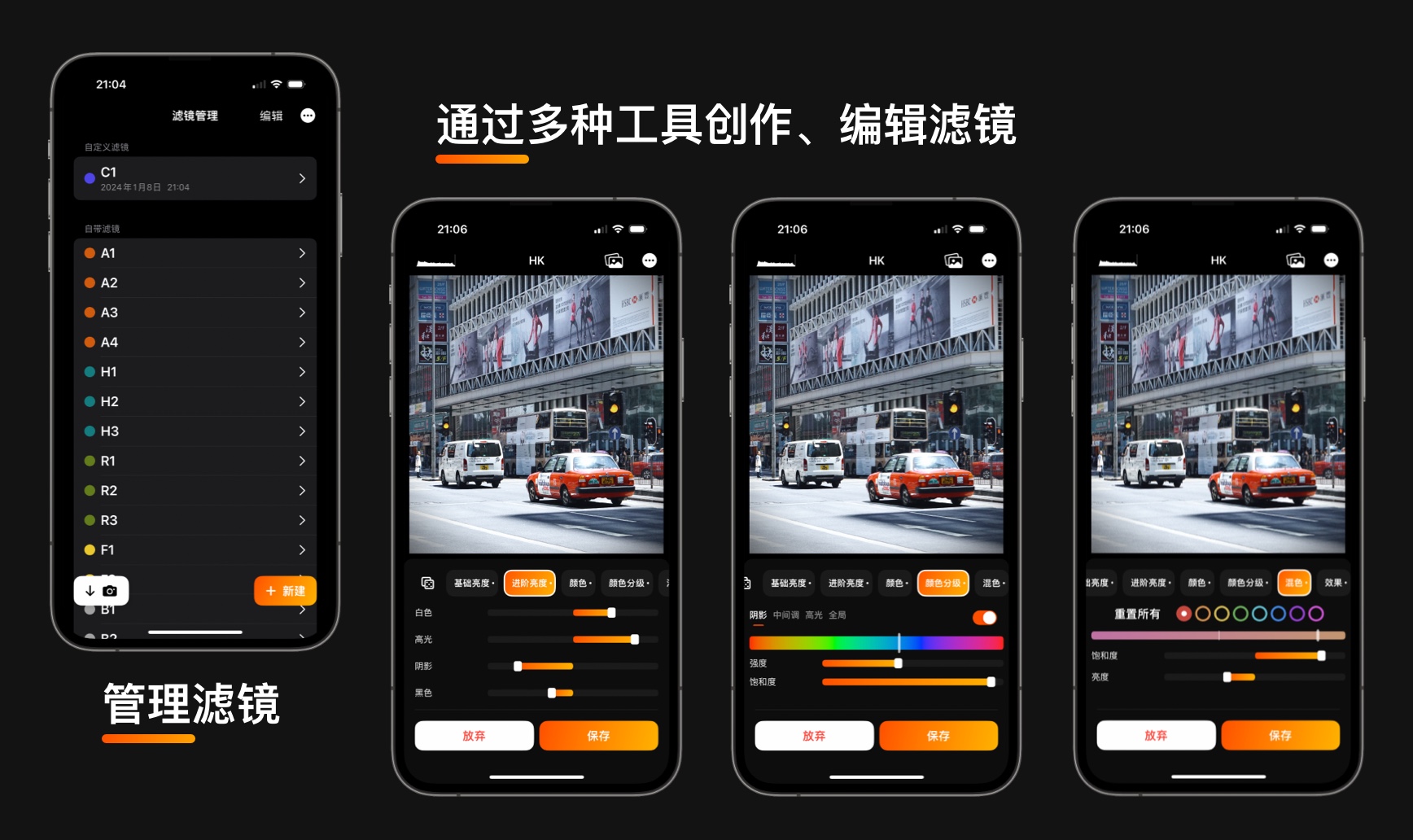
PhotonCam 提供約十餘個自帶濾鏡,對於不想“折騰”的用戶來說,適合直接套上濾鏡來拍照使用。當然,PhotonCam 還提供一個讓你創作自己風格濾鏡的功能。你可以在各個地方(拍照界面、圖片編輯頁面以及濾鏡管理頁面)來創建一個新濾鏡,然後保存,給之後的拍攝或者圖片編輯使用。
在創建濾鏡的時候,你可以使用以下工具來調節圖像:
- 基礎的亮度調整,包括模仿自動曝光下曝光補償的曝光調整、對中間調像素進行亮度調整以及類 S 型曲線的�對比度調整。
- 進階的亮度調整,可以分別對白色、高光、陰影和黑色的亮度區域來進行亮度調整,以及把最黑的部分變灰的「褪色」調整。
- 對色溫、色調、自然飽和度和飽和度的調整。
- 支持顏色分級:給陰影、中間調、高光或者全局添加一個特定的顏色,並調節其強度和飽和度。
- 支持混色:調整不同顏色的色相偏移、飽和度和亮度。
- 支持設置為黑白,支持添加電影級噪點以及暗角功能。
- 如果以上功能你都不熟悉,那麼可以使用「隨機濾鏡」功能——點擊隨機按鈕後,會基於 app 內置的多種隨機模板,來隨機設置以上的各種參數。如果運氣好,或許能出現眼前一亮的濾鏡效果。如果對當前照片的風格把握不定,那麼也可以試試此功能。
- 支持導入 3D Lut 顏色查找表。 如果你本來就是一個會使用一些桌面級軟件來創作 Lut 的攝影師,那麼你可以把導出的 Cube 文件放到手機裡,然後從 PhotonCam 來導入使用。當然現在市面上也有不少攝影師創作 Lut 來售賣,你也可以購買他們的 Lut,然後導入到 PhotonCam 中使用。
以上工具在創建濾鏡頁面以及照片編輯頁面都可使用。對於新創建的濾鏡,你可以在濾鏡管理頁面,對其重命名、排序、重新編輯參數以及選取一個顏色標籤。因此,如果你喜歡,你完全可以做一個自己風格的濾鏡組。
對自帶濾鏡,你也可以將其進行拷貝,然後去進一步修改參數並保存——比如,你覺得某個濾鏡的黑色部分比較暗,但是又不想自己重新調一個新的濾鏡出來,那麼你可以將其拷貝,然後提高黑色和陰影的亮度,然後保存為新濾鏡。
你創作的濾鏡將保存在 app 的數據庫中,不會隨著 iCloud 同步。不過,你也可以對一個或者全部濾鏡進行導出——可以用來備份使用,或者分享給朋友導入使用。
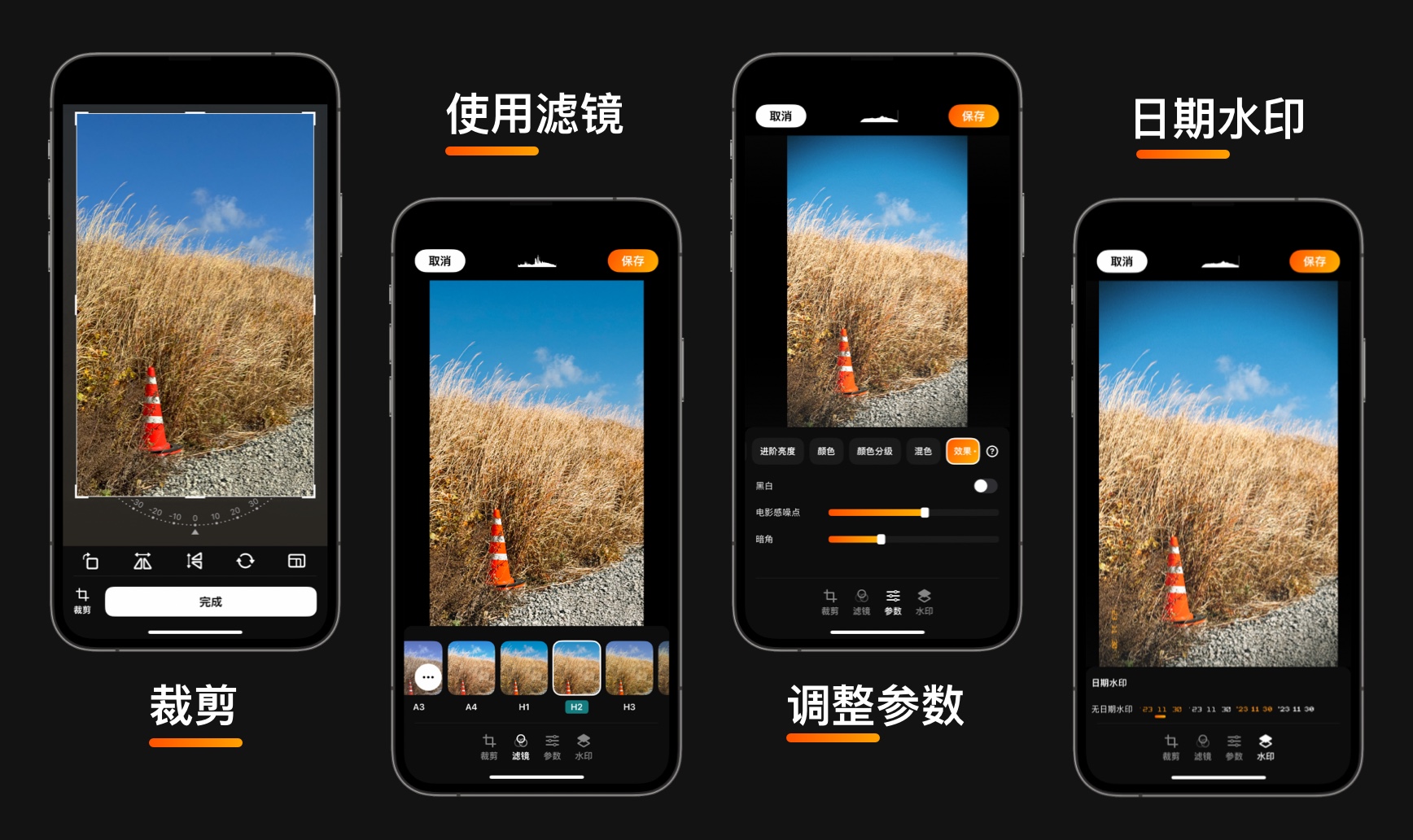
PhotonCam 還支持後期編輯功能,你可以從拍照界面的右下角來進入圖庫頁面,在這裡你可以看到所有由 PhotonCam 拍攝的照片。此處的照片跟 iOS 系統相冊 app 是同步的。因此在這裡刪除照片,iOS 相冊裡也會被刪除,不會佔用兩份存儲空間。
在編輯界面,你可以:
- 對照片進行旋轉、裁剪、水平和垂直翻轉。
- 使用自帶濾鏡以及你的所有自定義濾鏡。
- 在使用濾鏡的基礎上,進階調節參數,然後可以選擇保存為新濾鏡或者覆蓋原濾鏡。這裡的參數調節跟上述的亮度、顏色分級等調節是一樣的。
- 添加日期水印。
- 在編輯頁面的上方,會固定顯